当你买了一台全新的电脑,开机后的那一刻,看到只有一个C盘,心里是不是有那么一点小小的不安?如果硬盘就一个C盘,整个系统和文件都被塞在这个小小的空间里,似乎让人感到有点拥挤。那么,硬盘就一个c盘怎么分区?别着急,让我带你走一遍分区的小技巧,轻松搞定磁盘分区。
为什么当我们的电脑只有一个C盘时,通常会建议你给磁盘多分两三个盘符?原因在这儿:
这是最惨烈的场景。Windows抽风、病毒入侵、驱动冲突导致系统彻底崩溃?重装系统往往意味着格式化C盘。如果你的文档、照片、音乐、工作文件全在里面... 后果不堪设想。分区,就是在系统和你的宝贵数据之间筑起一道防火墙。
C盘是系统盘,Windows和众多程序运行时会产生大量临时文件、缓存、更新文件。当C盘空间被塞满(尤其是剩余空间低于10-15%时),系统运行会像老牛拉破车一样缓慢卡顿,甚至无法安装重要的系统更新。
所有文件堆在一个“抽屉”里,找一份合同?翻!备份照片?再翻!想重装某个软件又怕丢配置?继续翻!混乱的存储让人抓狂,浪费时间精力。分区就是建立不同的“房间”(工作、娱乐、备份),让一切井井有条。
1、打开磁盘管理工具
按下“Win + X”组合键,选择“磁盘管理”,你会看到当前硬盘的所有分区情况。如果你的硬盘就只有一个C盘,剩下的空间就是“未分配空间”。接下来,我们就要利用这个未分配的空间进行分区了。
2、压缩C盘,释放空间
在磁盘管理工具中,右键点击C盘,选择“压缩卷”。这时,系统会询问你希望压缩多少空间。通常来说,给C盘留个20GB左右的空闲空间,再将剩余空间用于创建新分区。如果不确定自己需要多大的空间,可以根据平时的使用习惯来做决定。
3、新建分区
当你压缩完C盘后,就会看到一个“未分配空间”,这部分空间可以用来新建分区。右键点击未分配空间,选择“新建简单卷”,然后按照向导一步步操作,设置分区的大小和格式(一般选择NTFS格式)。最后,给新分区命个名字,完成即可。
4、格式化与检查
新分区创建后,最好进行一次格式化。格式化能够清除掉所有潜在的错误,确保新分区的健康。格式化后,你的硬盘就成功分区了!
易我分区大师(EaseUS Partition Master Professional),这款专业分区软件提供了更丰富的分区管理功能,如调整分区大小、合并分区、拆分分区、删除分区、恢复分区、格式化分区等,并且支持不相邻分区的合并,无损分区数据。如果硬盘就一个c盘怎么分区?这款软件,你可以这样操作:
步骤1. 启动易我分区大师(EaseUS Partition Master Professional),可以看到整个电脑硬盘分区情况。

步骤2. 右键单击或直接点击未分配磁盘空间,选择【创建】。

步骤3. 在弹出的界面设置创建分区的盘符名称、大小、文件系统格式等,设置好后点击【确定】。
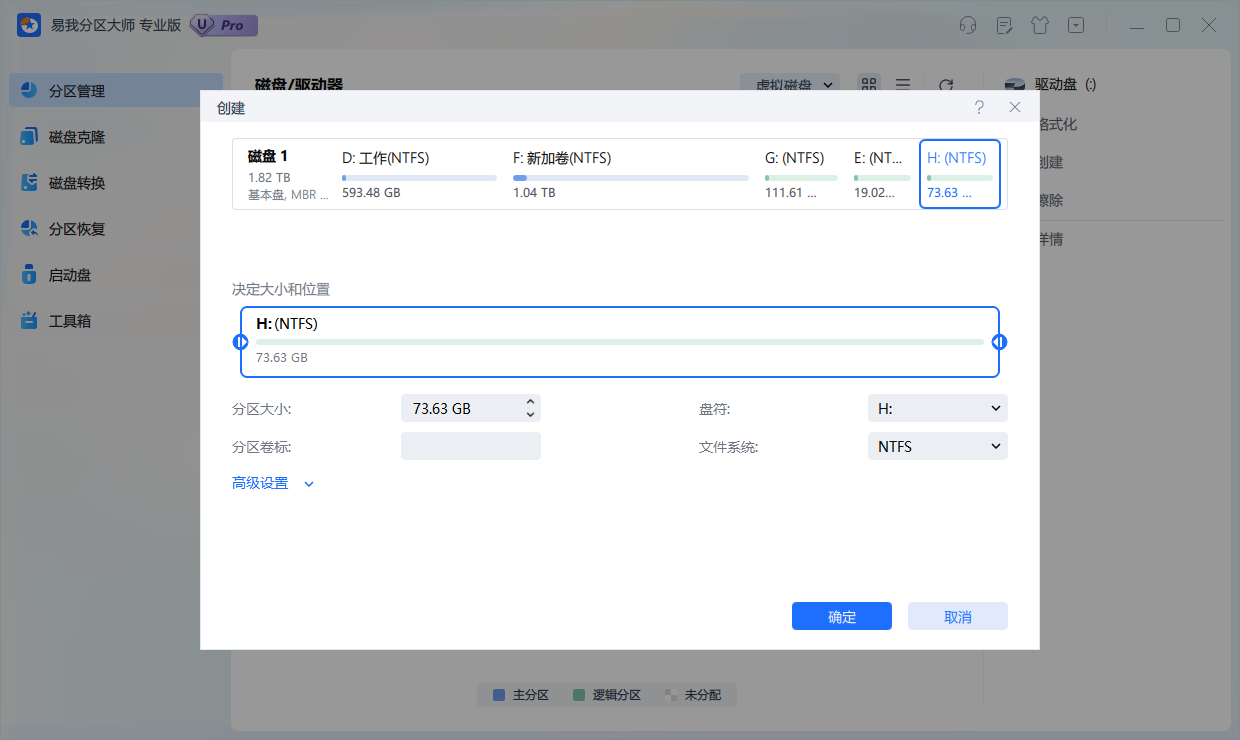
步骤4. 在返回的页面点击右下角【执行1个任务】,如果需要撤销可在“任务队列”进行,随后在弹出的窗口点击【应用】,开始执行操作。
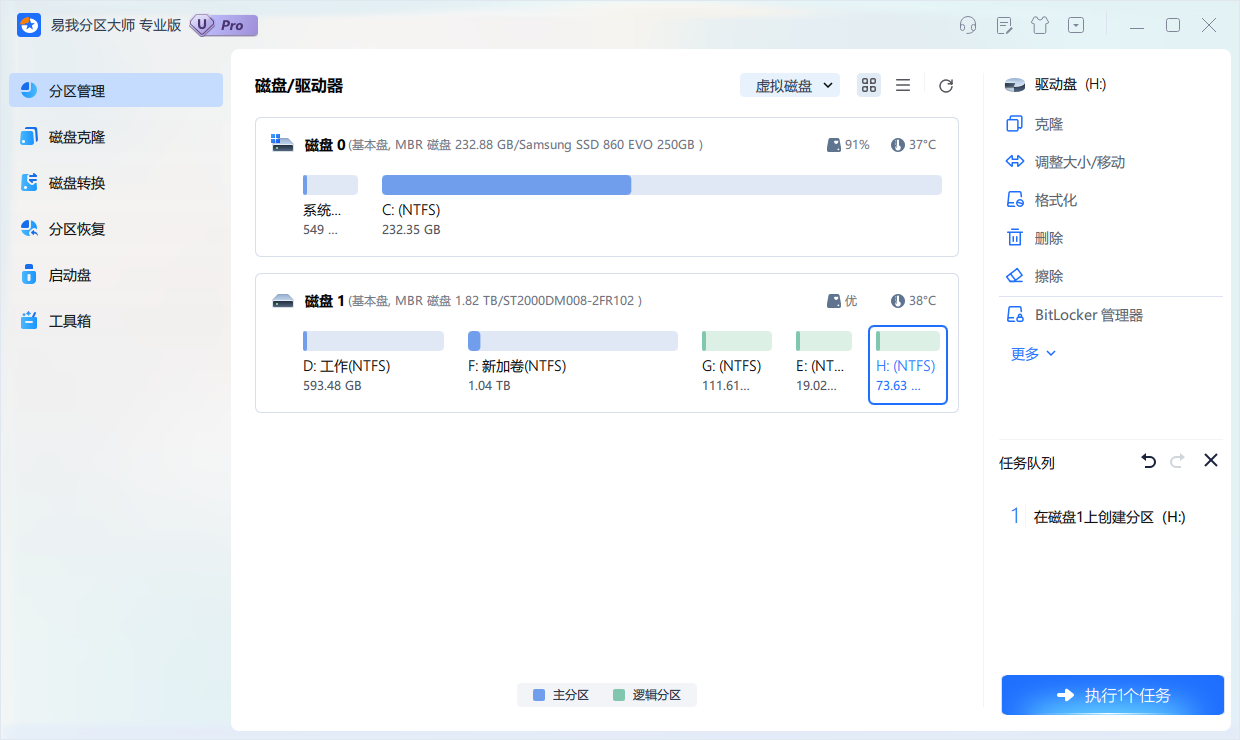
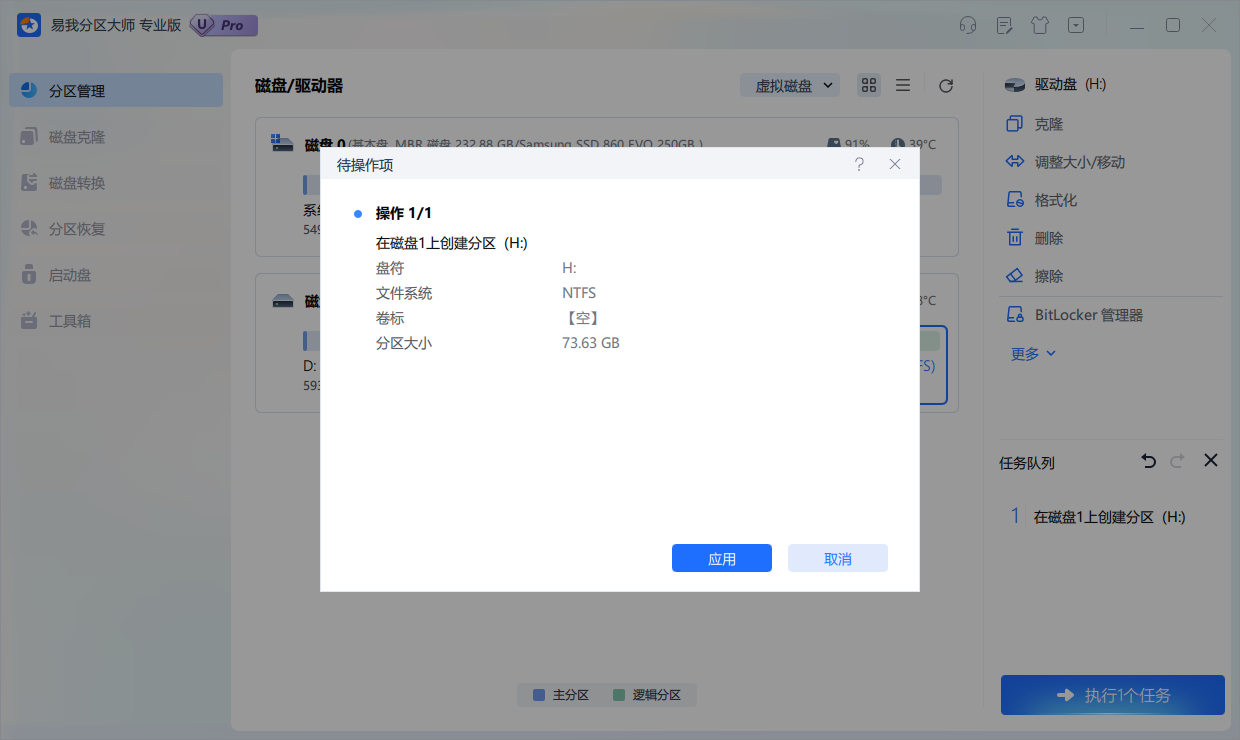
步骤5. 等待操作完成,可在软件首页查看到新建的硬盘分区。


分区完成后,不是就万事大吉了。
1、新创建的分区,你可以按照自己的需求,在里面创建各种文件夹,把数据分类存放。
2、另外,要是你发现某个分区空间不够用,或者太大浪费了,还可以再次使用磁盘管理工具或者第三方易我分区软件,对分区大小进行调整。
不过要注意,调整分区大小的时候,同样要先备份重要数据,以防万一。
总的来说,硬盘就一个 C 盘不用愁,按照上面的方法,无论是用系统自带的磁盘管理工具,还是功能更强大的第三方分区软件,都能轻松给硬盘分区。希望本文信息可以帮你解决关于“硬盘就一个c盘怎么分区”的问题。